
时间:2021-07-13 00:53:31 来源:www.win10xitong.com 作者:win10
现在在我们不管是在工作还是在娱乐的时候,都离不开电脑,使用得越多,遇到的问题就越多,比如Win10自动更新怎么永久关闭的问题。Win10自动更新怎么永久关闭问题对于很多新手来说就不太容易自己解决,大部分时候都会去求助别人,那我们自己要如何做呢?大家可以按照这样的解决思路:1、使用win+R快捷键打开运行框,输入“services.msc”,点击确定2、打开服务,左侧找到并双击“Windows Update&rdquo就完美处理了。没看懂的话就再认真的看下下面的Win10自动更新怎么永久关闭的详尽处理技巧。
推荐系统下载:系统之家Win10纯净版
win10自动更新如何永久关闭
1.使用win R快捷键打开运行框,输入“services.msc”,点击确定
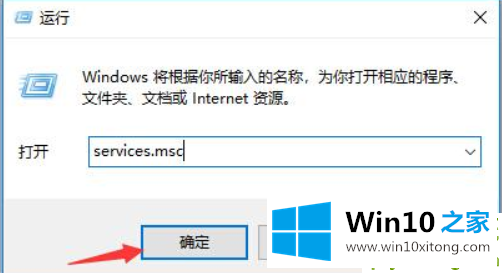
2.打开服务,在左边找到,双击“Windows Update”
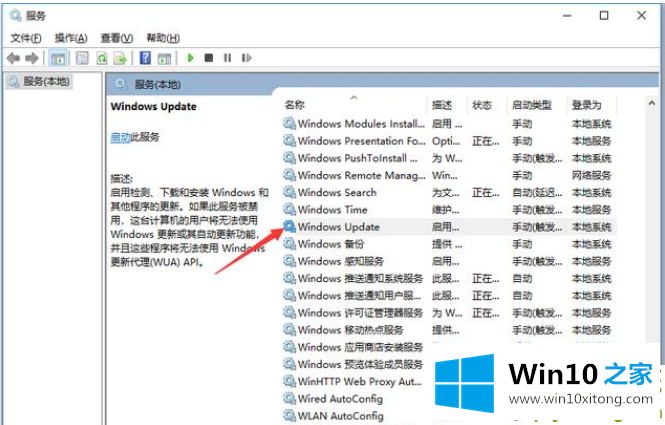
3.找到“开始类型”,选择“禁用”并确认
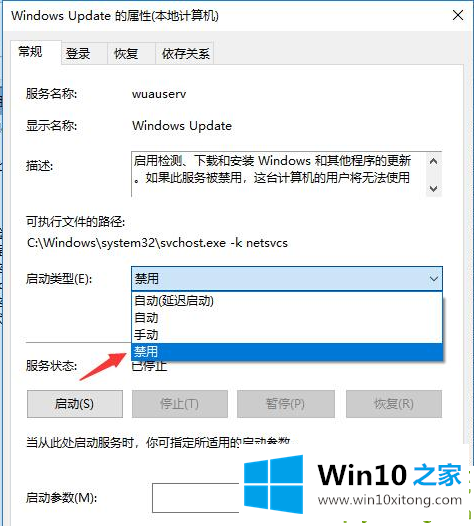
有关Win10自动更新怎么永久关闭怎么解决的方法就是以上全部的内容了,你学会了吗?如果还没有解决这个问题,欢迎留言给本站。